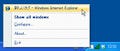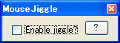幾何学的な線で島を描く
さっそく「AutoREALM」を使っていこう。インストールが完了すると「AutoREALM」が起動し、ウィンドウが表示される(図8)。
ここでは島の地図を作成しつつ「AutoREALM」を紹介しよう。「AutoREALM」が起動したら、まずは背景のグラフ用紙を選択する。右側のツールボックスの「グラフ用紙」でグリッドの種類と一辺の長さを設定しよう(図9)。
次に、島を作成していく。ツールバーの[フラクタル折れ線]ボタンをクリックしよう(図10)。
画面中央の描画スペースでマウスをクリックして始点を決め、マウスを移動すれば「フラクタル」と呼ばれるギザギザの線を引ける(図11)。
複数の箇所をクリックして島の大まかな形を決め、最後に折れ線の始点付近で右クリックして、折れ線を止める。さらに[変形]メニューから[図形を閉じる]を選択し、島を完成させよう(図12)。
完成した島を選択したままの状態で、[塗色]ボタンをクリックすれば、選択した色で島を塗りつぶせる(図13)。